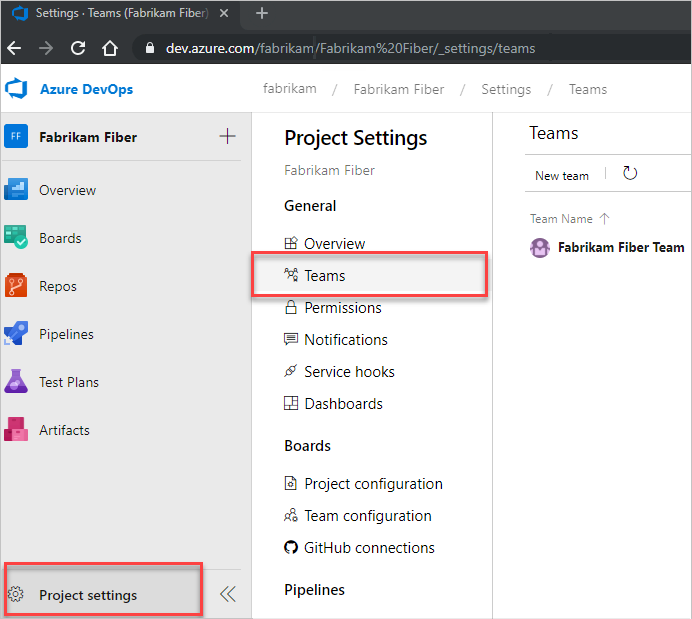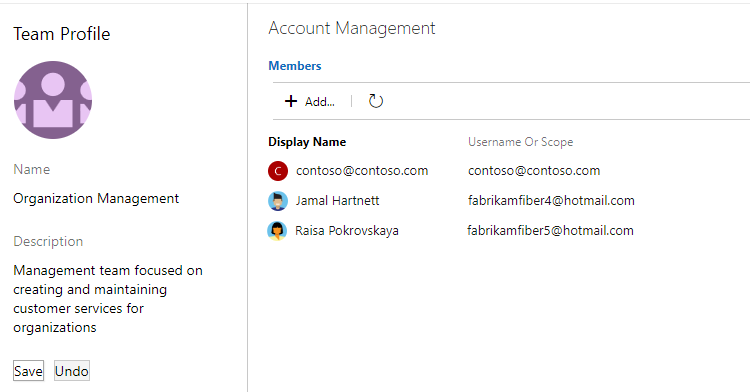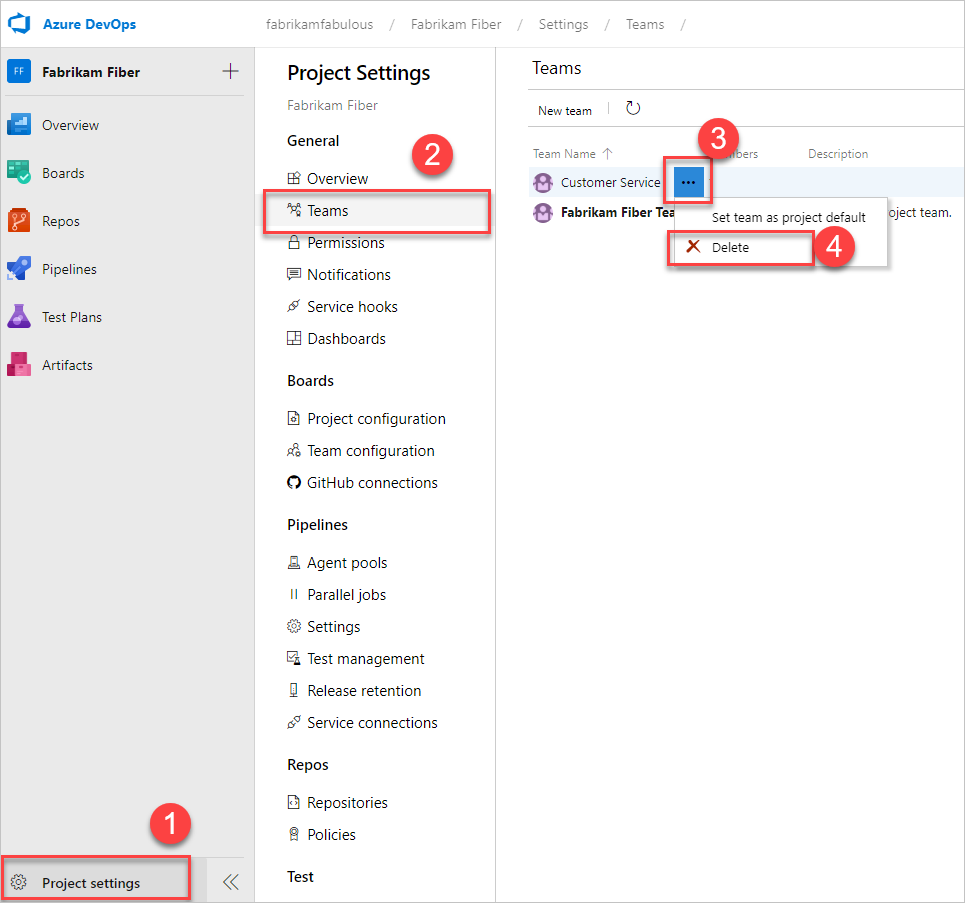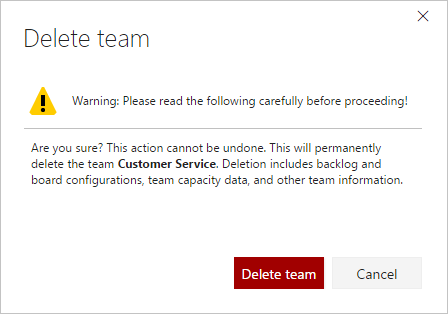Cambio de nombre o eliminación de un equipo
Azure DevOps Services | Azure DevOps Server 2022 | Azure DevOps Server 2019
A medida que cambia la organización, es posible que tenga que cambiar el nombre o quitar un equipo.
Al cambiar el nombre de un equipo, el nuevo nombre se propaga a través de Azure DevOps. Se cambia automáticamente el nombre de los artefactos del equipo siguientes:
- Grupo de seguridad del equipo
- Trabajos pendientes y paneles de equipo
- Paneles de equipo
Sugerencia
Actualice las consultas que hagan referencia al nombre del grupo de seguridad del equipo anterior.
Al quitar o eliminar un equipo, se eliminan todas sus opciones de configuración. Esta configuración incluye paneles de equipo, trabajos pendientes y paneles. Los datos definidos para los elementos de trabajo asignados al equipo se dejan sin cambios. Una vez eliminado, no se pueden recuperar las configuraciones del equipo.
Requisitos previos
Permisos:
- Administrador de equipo o grupo Administradores de proyectos: para cambiar el nombre de un equipo, debe ser administrador de equipo o miembro del grupo Administradores de proyectos.
- Grupo Administradores de proyectos: para quitar o eliminar un equipo, debe ser miembro del grupo Administradores de proyectos.
Cambiar el nombre de un equipo
Nota:
Para habilitar la interfaz de usuario para la página Nuevos Teams, consulte Administrar o habilitar características.
En el proyecto en el portal web, seleccione Configuración>del proyecto Teams.
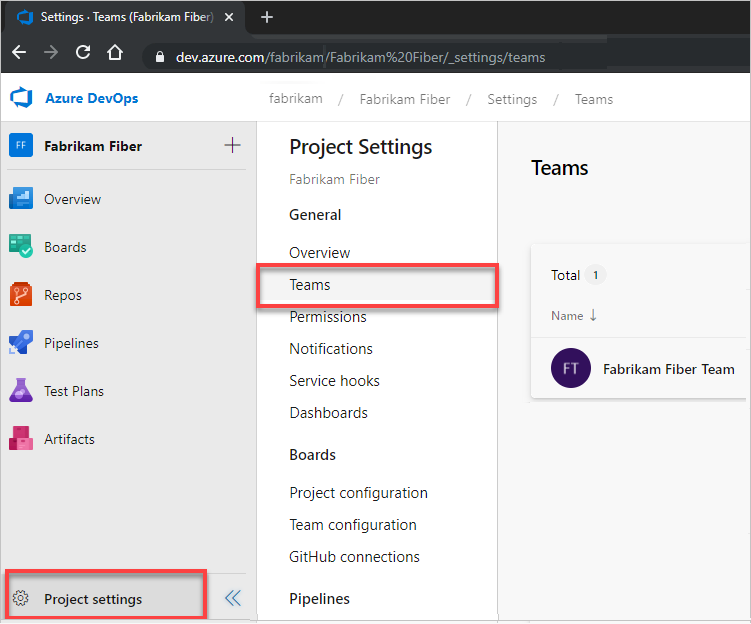
Elija el equipo al que desea cambiar el nombre y, a continuación, seleccione Configuración.
En Detalles del equipo, escriba un nuevo nombre para el equipo. Opcionalmente, agregue una nueva descripción.
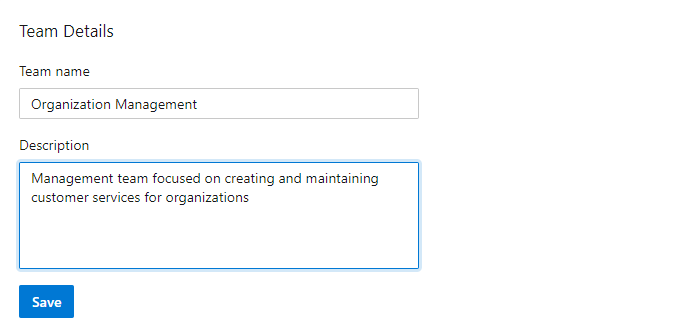
Guarde los cambios mediante Guardar.
La nueva interfaz de usuario de Teams no es compatible con Azure DevOps Server 2020 y versiones anteriores.
Establecer un equipo como predeterminado
Cuando se crea un proyecto, también se crea un equipo predeterminado en función del nombre del proyecto.
- Abra La configuración del>proyecto Teams.
- Seleccione
 Más opciones junto al equipo que quiera como el nuevo valor predeterminado y, a continuación, seleccione Establecer equipo como valor predeterminado del proyecto.
Más opciones junto al equipo que quiera como el nuevo valor predeterminado y, a continuación, seleccione Establecer equipo como valor predeterminado del proyecto.
Eliminar una equipo
Puede eliminar cualquier equipo excepto el equipo predeterminado. Se debe definir al menos un equipo para un proyecto.
Importante
Al eliminar un equipo, se quitan todas las opciones de configuración del equipo (paneles, trabajos pendientes, paneles). Los datos del elemento de trabajo permanecen sin cambios. Las configuraciones de equipo no se pueden recuperar una vez eliminadas.
Nota:
Para habilitar la interfaz de usuario para la página Nuevos Teams, consulte Administrar o habilitar características.
En el proyecto del portal web, seleccione Project settings Teams (Configuración>del proyecto Teams) como se muestra en la sección anterior.
Seleccione el equipo que desea eliminar y, a continuación, seleccione Configuración.
Desplácese hacia abajo y seleccione Eliminar equipo.
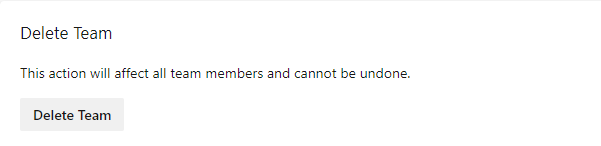
Seleccione Eliminar en el cuadro de confirmación para completar la operación de eliminación.
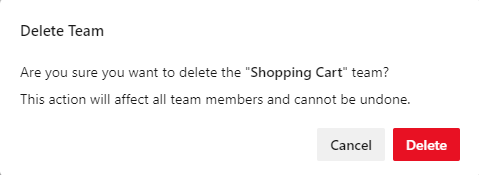
La nueva interfaz de usuario de Teams no es compatible con Azure DevOps Server 2020 y versiones anteriores.